ps抠图教程:给MM抠头发
2022-12-25 21:22:26
来源/作者: /
己有:58人学习过
18、将图层1、图层2进行合并图层,这样就能得到一个较完整的人物抠图,如下图所示:
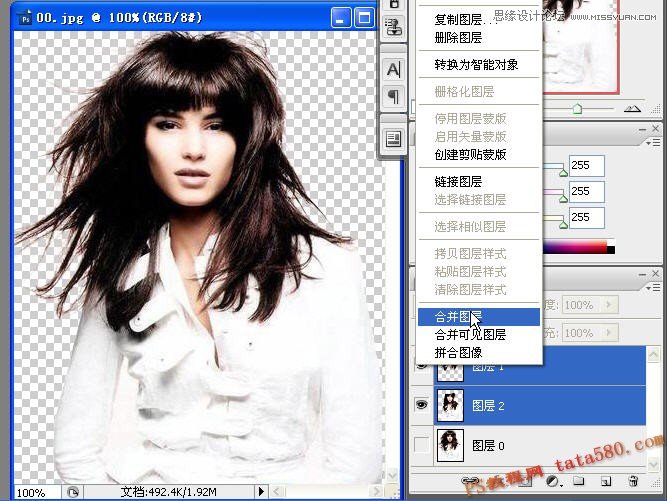
19、最后还要做一下白边修饰,因为通过通道抠图都会存在白边问题,新建一个图层2,并填充成黑色,如下图所示:
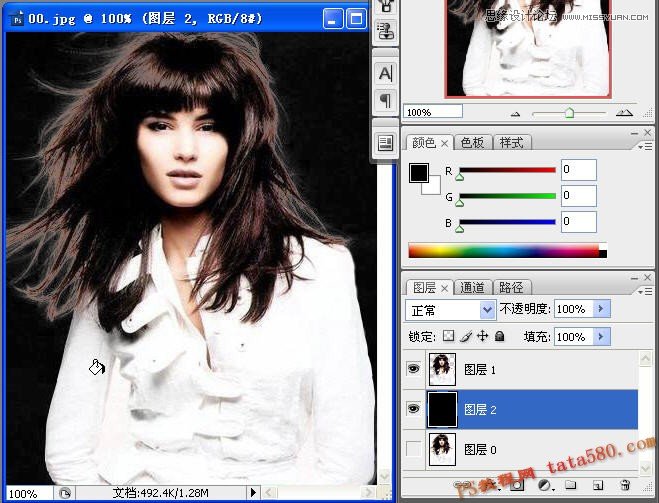
20、选择菜单“图层->修边->移去白色杂边”:
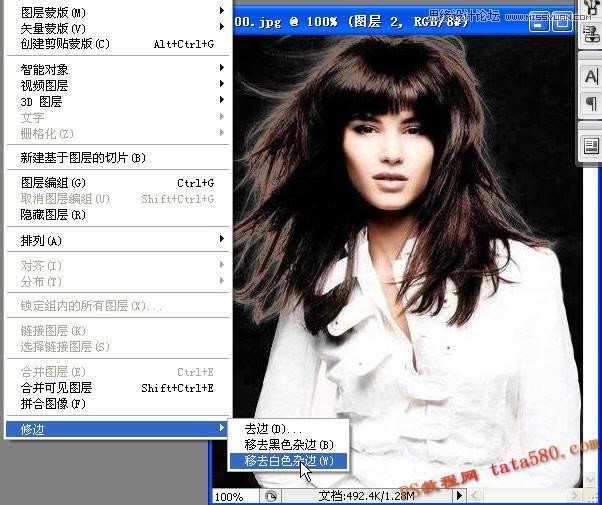
21、移除完白色杂边效果如下:
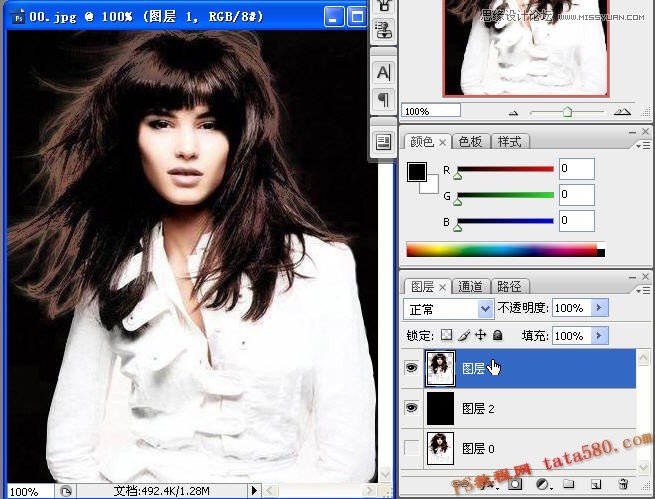
22、将黑色背景图层2前的眼睛点掉,最终的人物扣图效果如下:

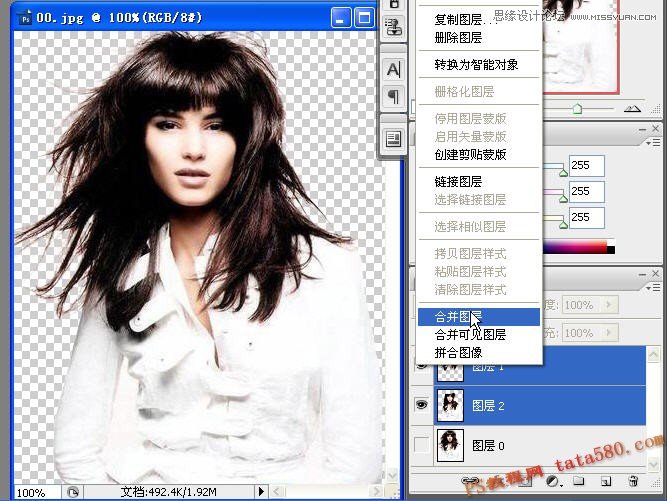
19、最后还要做一下白边修饰,因为通过通道抠图都会存在白边问题,新建一个图层2,并填充成黑色,如下图所示:
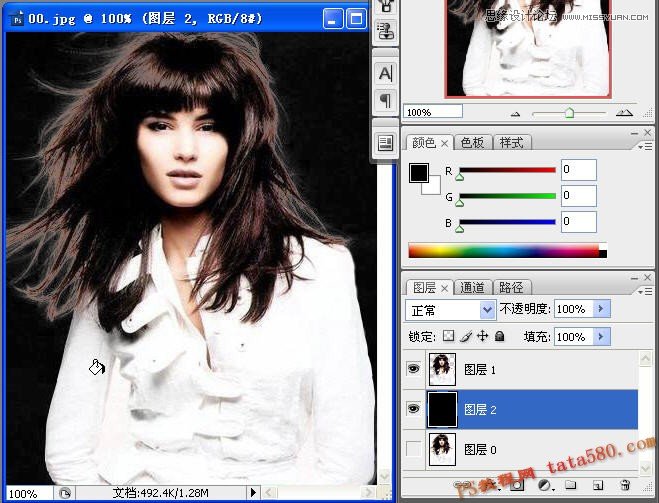
20、选择菜单“图层->修边->移去白色杂边”:
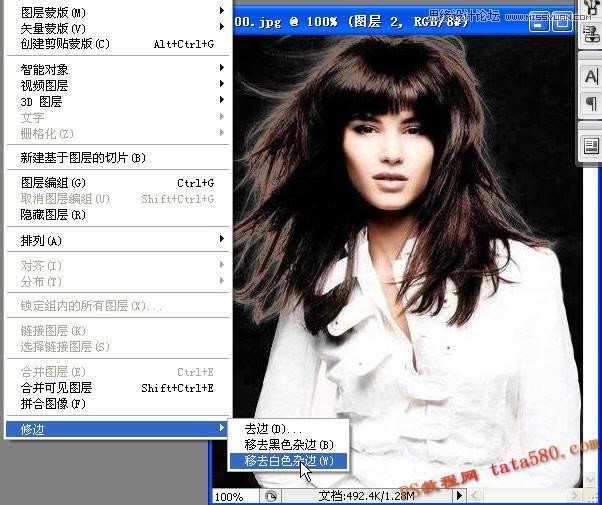
21、移除完白色杂边效果如下:
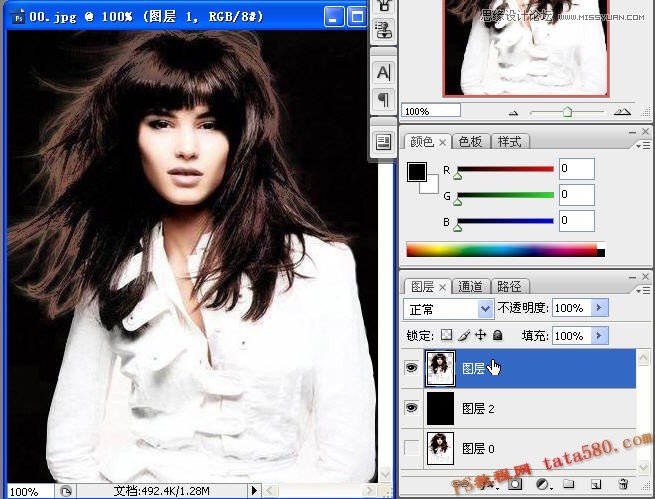
22、将黑色背景图层2前的眼睛点掉,最终的人物扣图效果如下:

上一篇:ps实用影楼儿童快速抠图的方法
下一篇:PS怎么换背景



























